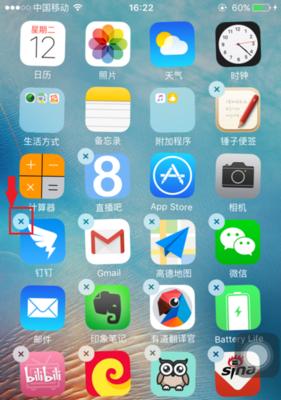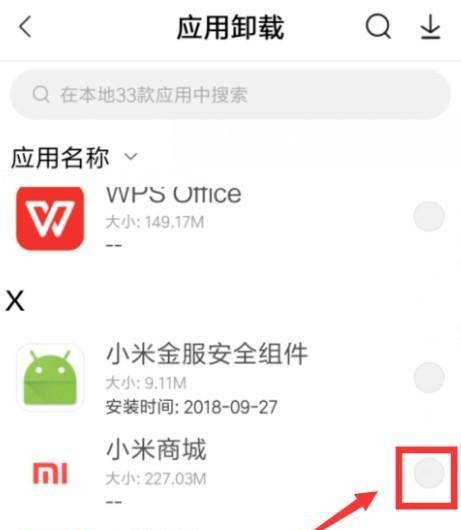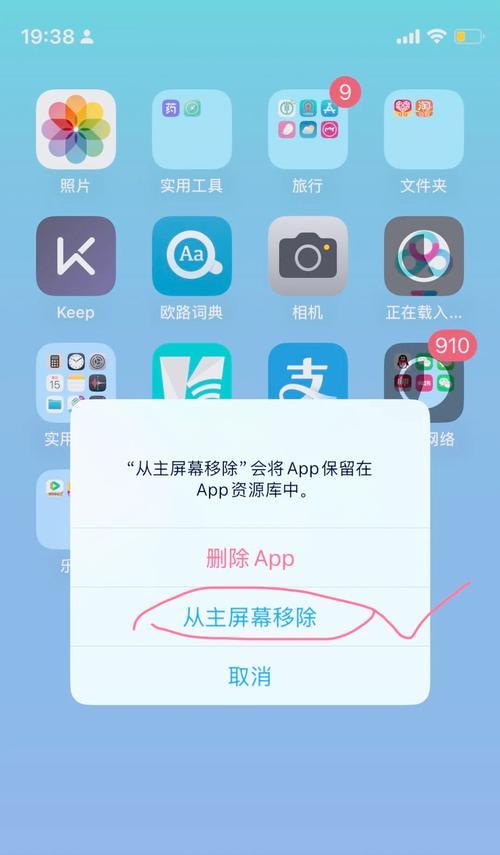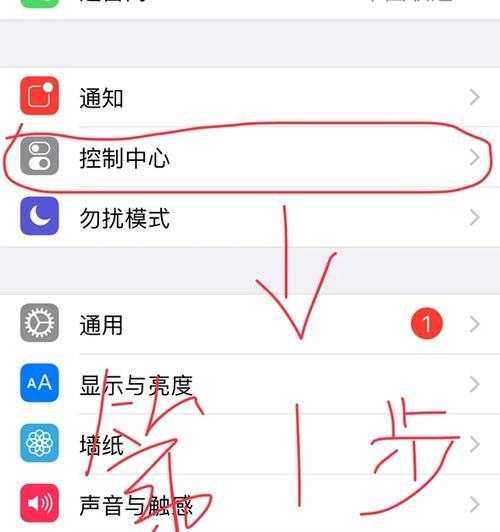随着科技的不断进步,苹果手机成为了不少用户的首选,其操作系统iOS也是大家津津乐道的话题。但是,无论是出于个人喜好还是系统升级的需求,有时我们可能需要对手机进行“系统还原”,这通常涉及将手机恢复到出厂设置。如何在苹果手机上进行系统卸载呢?如果卸载后遇到了问题,又该如何解决?下面,就让我们来深入探讨这些话题。
如何在苹果手机上卸载系统?
1.备份重要数据
在进行系统卸载或恢复出厂设置之前,首要步骤是备份手机中的重要数据。您可以使用iCloud或iTunes进行备份,以确保您的个人资料、照片、短信等重要信息在恢复出厂设置后不会丢失。
2.进入“设置”
打开您的iPhone,点击“设置”应用。
3.找到“通用”
在“设置”菜单中找到“通用”,点击进入。
4.选择“还原”
在“通用”菜单中,滚动页面找到“还原”选项,点击进入。
5.点击“抹掉所有内容和设置”
在“还原”页面,找到“抹掉所有内容和设置”的选项,并点击它。系统会提示您确认操作,请谨慎操作,因为这将会删除您设备上所有的数据和内容。
6.输入密码并确认
输入您的设备密码或使用触控ID进行验证。之后,系统会再次提示您确认,确保您真的想要恢复出厂设置。
7.等待系统卸载完成
确认无误后,系统开始卸载,手机将会重启,并逐步恢复到出厂状态。此过程根据手机型号和数据量大小,所需时间可能会有所不同。
卸载后遇到问题的解决方法
1.无法激活设备
若您的设备在恢复出厂设置后无法激活,这可能是由于网络问题、SIM卡问题或是苹果服务器的问题。您可以尝试以下步骤:
确保您的网络连接正常,重新启动您的设备。
检查SIM卡是否正确安装,或尝试更换一张已知功能正常的SIM卡。
如果上述步骤均无效,您可能需要联系苹果官方客服寻求帮助。
2.设备更新失败
在尝试通过OTA更新iOS系统时,可能会遇到更新失败的问题。您可以尝试以下解决方法:
确保设备连接到稳定的WiFi网络。
将设备电量充满或连接到电源。
确保设备的存储空间足够进行系统更新。
如果问题依旧,您可以通过iTunes进行系统恢复。
3.应用程序无法正常工作
有时候系统卸载后,一些应用程序可能无法正常工作,或者您可能会遇到“未验证”的错误提示。您可以尝试以下操作:
重新安装出现问题的应用程序。
确认您的设备日期和时间设置正确,因为错误的日期和时间设置可能导致应用程序验证失败。
如果应用是从第三方网站下载的,请尝试在AppStore重新下载。
4.频繁重启或死机
如果设备频繁重启或发生死机现象,可能是硬件或系统残留文件问题导致的。您可以:
尝试再次进行系统还原,确保没有遗留的数据干扰新系统。
如果问题依旧,建议您去苹果授权的服务中心进行检修。
结语
卸载苹果手机系统,无论是为了体验新系统还是为了清除设备问题,都需要谨慎操作。确保备份好数据,并遵循正确的步骤,这将帮助您顺利完成系统卸载。遇到问题时,不要慌张,按照上述提供的解决方案尝试解决。如果自己无法解决问题,及时寻求专业人士的帮助至关重要。通过以上步骤,您应该能够对苹果手机系统进行安全有效的管理。